[슬랙] 워크스페이스 삭제, 계정 비활성화 하는 방법과 비용 관리 팁
슬랙 워크스페이스 삭제 및 계정 비활성화 방법, 비용 관리 관리 팁까지, 슬랙 운영 최적화를 위한 가이드를 확인해 보세요.
![[슬랙] 워크스페이스 삭제, 계정 비활성화 하는 방법과 비용 관리 팁](/content/images/size/w1200/2025/05/---_--------_---.png)
효율적인 업무 협업툴, 슬랙
슬랙은 사람들을 필요한 정보에 연결해주는 비즈니스용 메시지 SaaS입니다. 언제 어디서나, 모두가 한 곳에 모여 아이디어를 공유하고, 결정을 내리고 업무를 진행할 수 있어요.
1️⃣슬랙 채널
슬랙은 채널이라는 전용 공간을 활용해 지정된 주제에 맞는 대화를 나눌 수 있습니다.
슬랙 채널 나가기
💡모든 멤버가 사용할 수 있는 기능입니다.
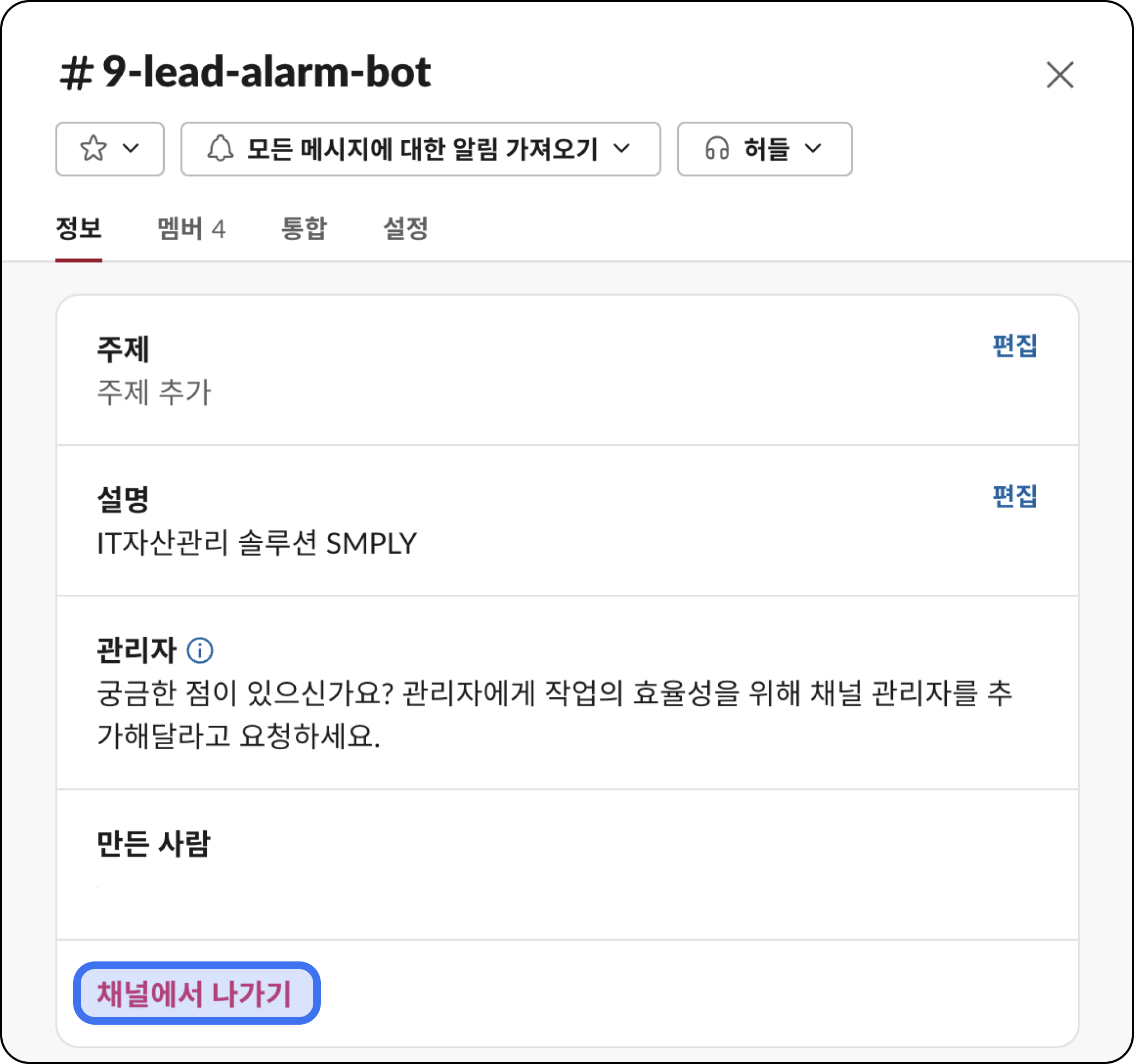
- 나가고 싶은 채널에 들어갑니다.
- 채널 상단
채널명을 클릭합니다. - 팝업창에서
채널에서 나가기버튼을 클릭하면 끝!
• 해당 채널의 메시지와 파일이 더 이상 검색 결과에 나타나지 않습니다.
• 다시 참여하려면 해당 채널의 다른 멤버에게 초대를 요청해야 합니다.
2️⃣슬랙 비용 관리 팁
슬랙의 공정 청구 정책이란
슬랙은 사용한 만큼만 비용을 청구하는 공정 청구 정책으로 인해, 활성 멤버만 비용을 부과합니다. 즉, 슬랙을 사용하지 않는 비활성 멤버는 자동 감지하여 사용한 시간만큼만 비용을 책정하죠. 나머지는 슬랙 계정 크레딧으로 추가 되는데요. 크레딧은 새로운 멤버가 워크스페이스에 추가될 때 또는 다음 결제일에 자동 적용됩니다!
👉 비활성 멤버 기준
- 28일 이상 슬랙을 사용하지 않았을 경우
- 워크스페이스 소유자 또는 관리자가 멤버를 비활성화 처리했을 경우
슬랙 비용이 갑자기 늘었다면?
슬랙의 공정 청구 정책에도 불구하고 갑자기 청구 비용이 증가했다면 1️⃣ 고급 워크플로 기능이 추가 실행된 것은 아닌지 청구 내역을 한 번 확인해 보세요!
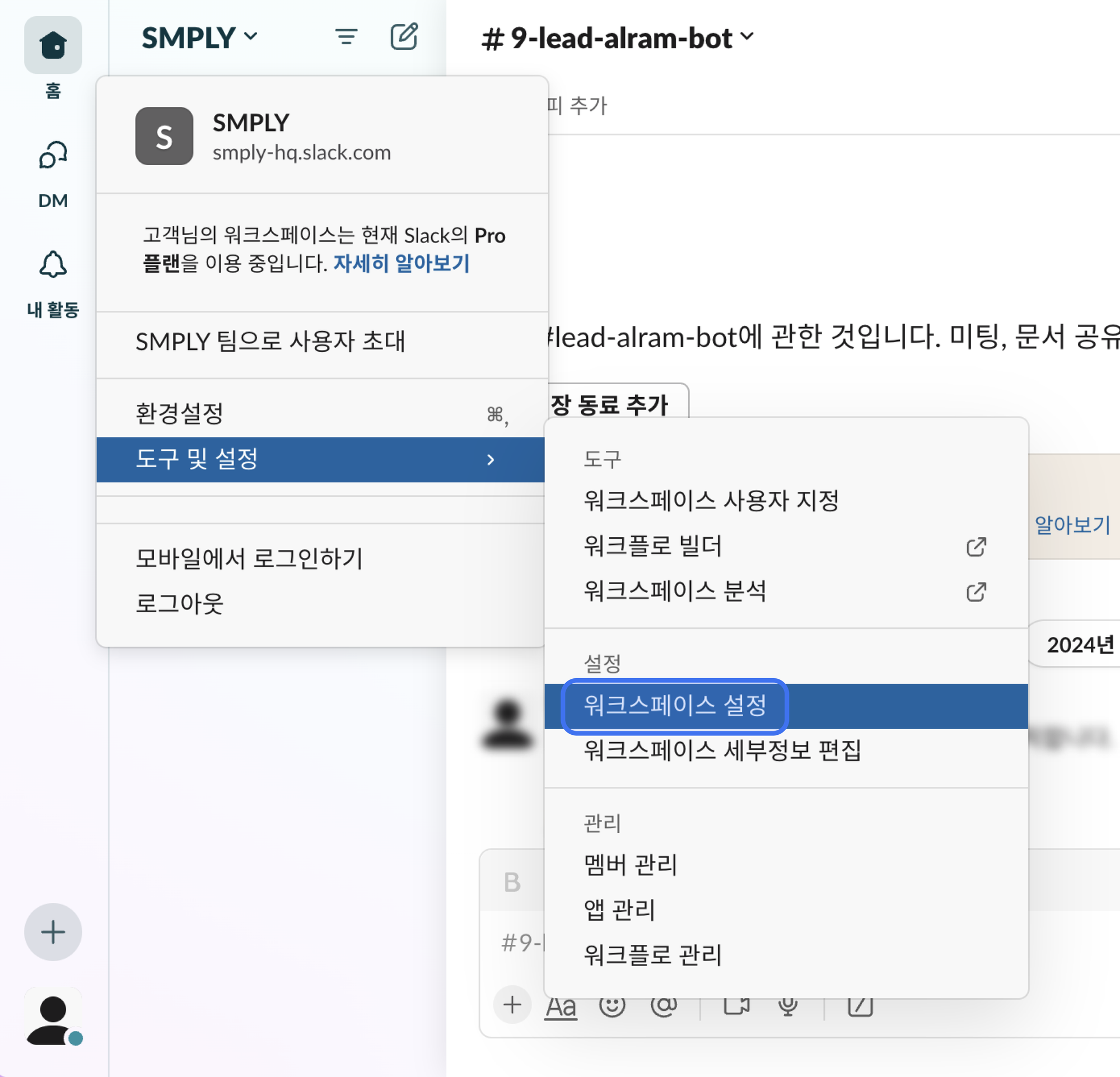
- 슬랙 왼편 상단
프로필클릭 >도구 및 설정>워크스페이스 설정카테고리를 클릭하세요. - 왼편 아래
청구>개요>고급 워크플로>제한 설정메뉴를 열어주세요. - 승인 정보를 검토하고, 제한을 걸거나 무제한 추가 실행을 승인할 수 있습니다.
- 만약 이미 월 할당량을 모두 사용했다면,
추가 실행 차단버튼을 클릭하세요.
- 만약 이미 월 할당량을 모두 사용했다면,
• Pro 플랜: 월간 실행 횟수 1,000회
• Business+ 플랜: 월간 실행 횟수 2,000회
• Enterprise Grid 플랜: 월간 실행 횟수 5,000회
• 추가 실행 1회당 비용은 플랜 종류 관계없이 70원이에요!
두 번째로, 만약 슬랙 비용 내역이 월에 두 번 청구 되었다면 이는 새 활성 멤버 자동 감지 때문에 비용이 추가 청구된 것일 수 있습니다. 슬랙은 매달 새로운 활성 멤버가 있는지 체크한 뒤, 월 말에 미결제액이 있을 경우 추가 청구를 합니다. 아래 내용을 참고하여 청구 내역과 새로운 활성 멤버를 확인해 보세요.
플랜 이용 기간 중 새로운 멤버를 추가할 경우, 사용한 시간만큼 비용이 청구됩니다.
• 신용 카드로 월간 지불하는 경우
: 사용 시간만큼 비용을 계산하고, 다음 달에 추가된 새 멤버의 비용이 청구됩니다.
• 신용 카드로 연간 지불하는 경우
: 해당 연도의 남은 기간만큼 비용을 계산하고, 해당 월말에 추가된 새 멤버의 비용이 청구됩니다.
3️⃣슬랙 멤버
슬랙 계정 탈퇴하기
💡 워크스페이스 소유자는 본인 계정을 비활성화할 수 없습니다. 다른 사람에게 소유권 양도 이후 가능해요.
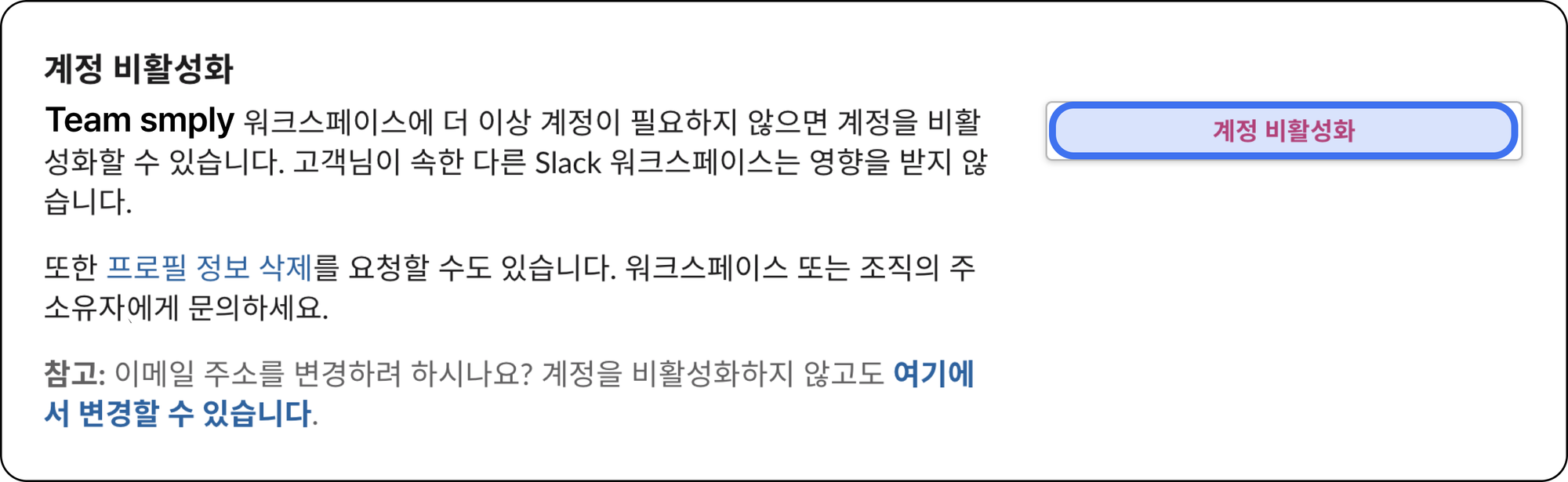
- 슬랙 계정 링크를 클릭해
계정 설정으로 이동합니다. - 아래로 스크롤한 후
계정 비활성화버튼을 클릭합니다. - 비밀번호를 입력하고
비밀번호 확인버튼을 선택합니다. 예. 계정을 비활성화합니다.버튼을 클릭하면 끝!
• 보낸 메시지와 파일은 삭제되지 않습니다.
• 둘 이상의 워크스페이스 멤버인 경우, 각 계정을 개별적으로 비활성화해야 합니다.
• 나중에 다시 워크스페이스로 돌아가려면 워크스페이스 소유자 또는 관리자가 계정을 다시 활성화 해야 합니다.
• 프로필 정보 삭제하기
슬랙 계정을 비활성화 할 때 프로필 정보도 삭제할 수 있어요!
• 계정을 비활성화한 후 워크스페이스 소유자에게 문의하세요.
• 워크스페이스 소유자는 계정이 비활성화된 후, 프로필 정보를 삭제할 수 있습니다.
• 프로필 정보 항목
◦ 표시 이름
◦ 성명
◦ 프로필 사진
◦ 전화번호
◦ 이메일 주소
◦ 직급
◦ 사용자 지정 프로필 필드의 세부정보
◦ 호칭
슬랙 멤버 계정 비활성화 하기
💡워크스페이스 소유자 또는 관리자가 사용할 수 있는 기능입니다.
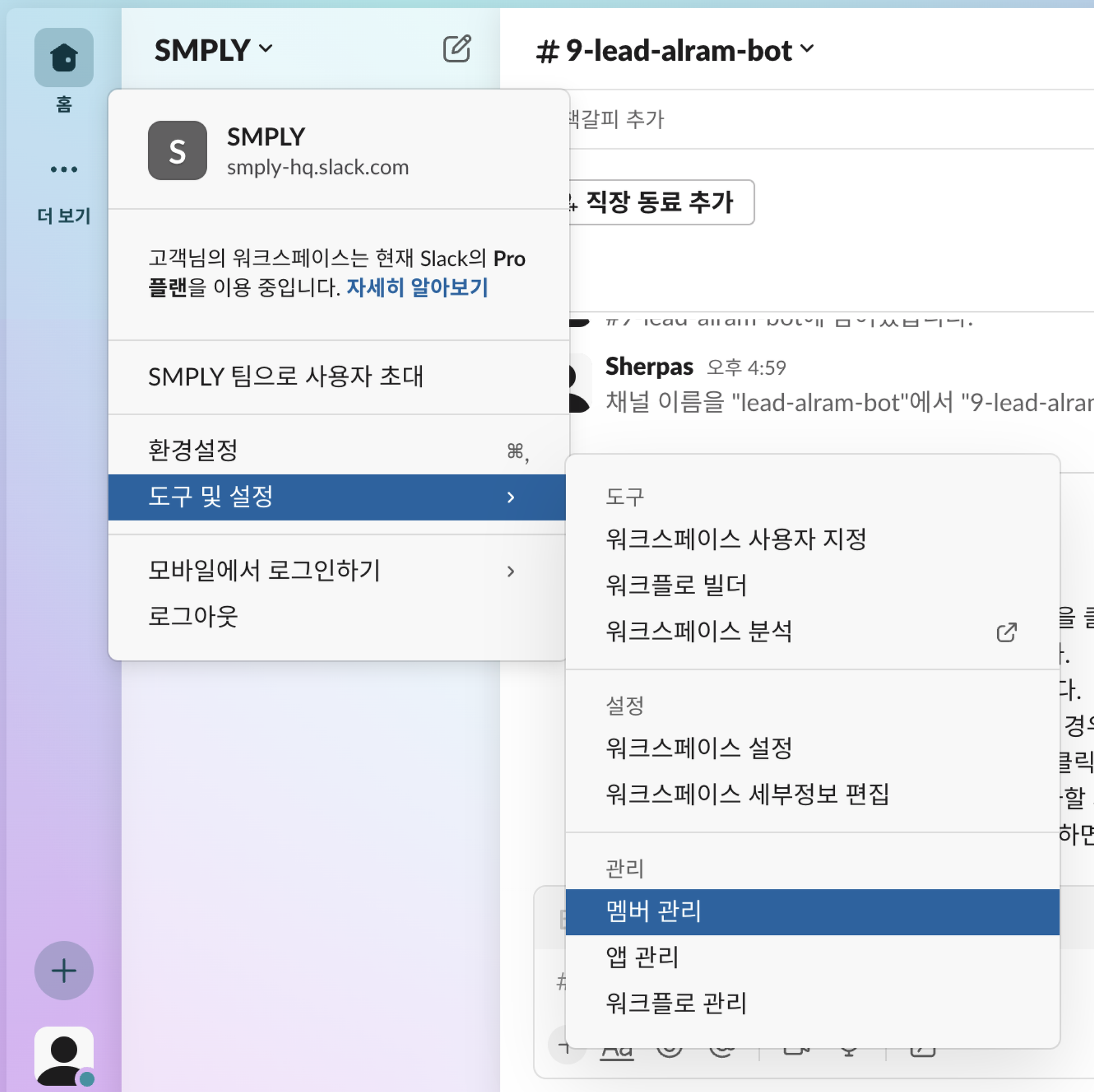
- 슬랙 app 사이드바에서
워크스페이스 이름을 클릭합니다. 도구 및 설정-멤버 관리를 선택합니다.- 비활성화 할 멤버 오른 편에 있는
•••버튼을 클릭합니다. 계정 비활성화버튼을 클릭하면 끝!
슬랙 멤버 계정 재활성화 하기
💡워크스페이스 소유자 또는 관리자가 사용할 수 있는 기능입니다.
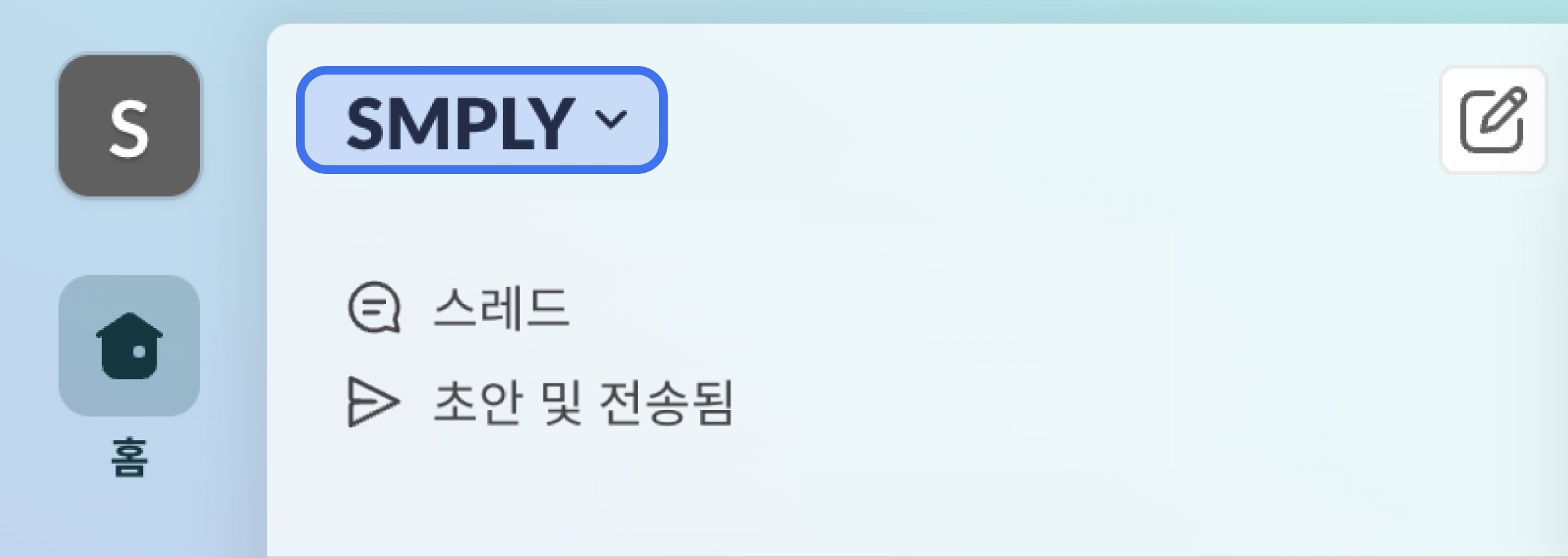
- 슬랙 app 사이드바에서
워크스페이스 이름을 클릭합니다. - 메뉴에서
도구 및 설정을 선택한 후멤버 관리를 클릭합니다. - 재활성화하고 싶은 계정 옆
•••버튼을 클릭합니다. 계정 활성화버튼을 클릭하면 끝!
• 워크스페이스에 즉시 로그인할 수 있습니다.
• 계정 비활성화 전에 보낸 모든 메시지에 접근할 수 있지만, 채널이 자동으로 다시 추가되지는 않습니다.
4️⃣슬랙 워크스페이스
슬랙 워크스페이스 삭제하기
💡워크스페이스 주 소유자만 사용할 수 있는 기능이며, 워크스페이스가 삭제되면 다시 복구할 수 없으니 신중하게 진행해주세요.
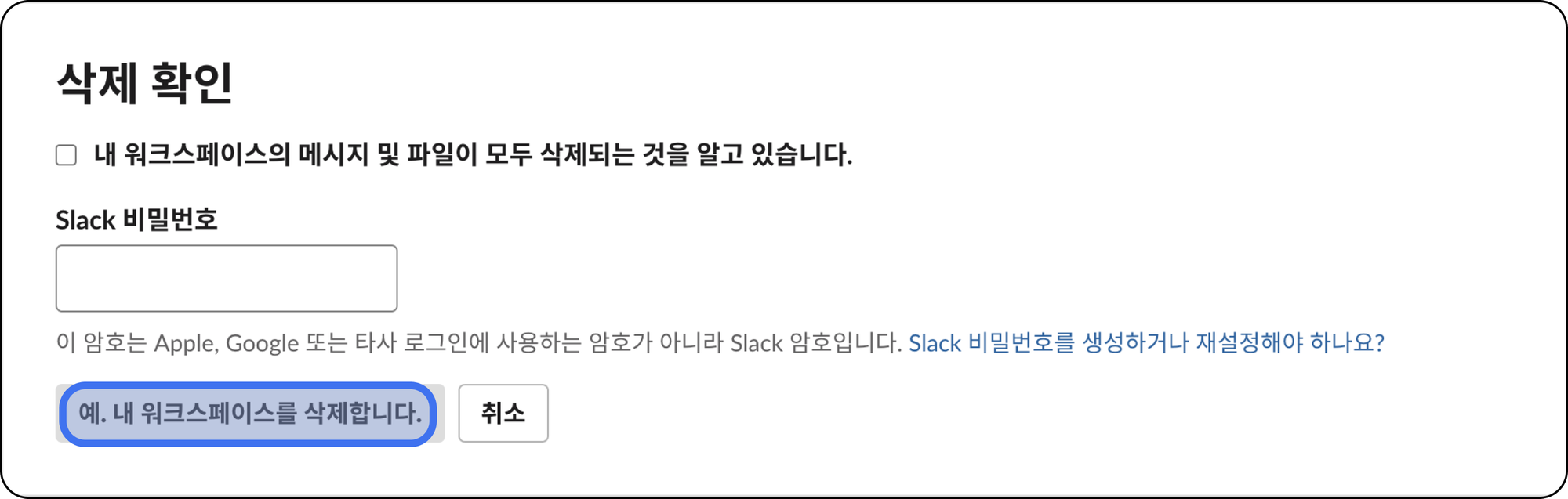
- 슬랙 app 사이드바에서
워크스페이스 이름을 클릭합니다. - 메뉴에서
도구 및 설정을 선택한 후워크스페이스 설정을 클릭합니다. - 아래로 스크롤 해주세요.
워크스페이스 삭제를 클릭합니다.- 워크스페이스 삭제를 확인하고, 체크박스에 체크하세요.
- Slack 계정 비밀번호를 입력하고
예. 내 워크스페이스를 삭제합니다.를 클릭하면 끝!
슬랙 워크스페이스 삭제, 계정 탈퇴하는 방법 도움이 되셨나요? 심플리에서는 단 한 번의 연동으로 슬랙을 비롯한 우리 회사 구성원들이 이용하는 SaaS 구독 현황을 확인할 수 있습니다.
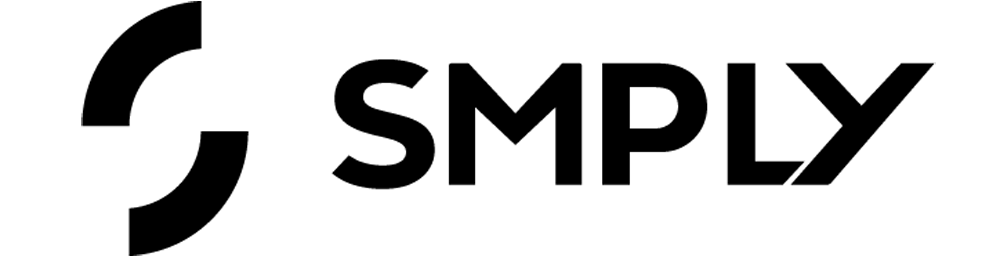
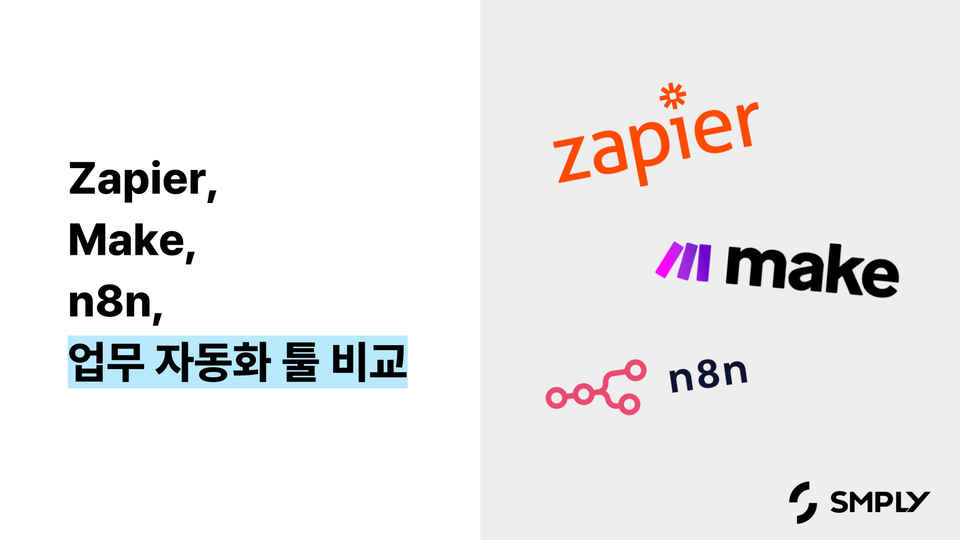
![[구글 워크스페이스] GWS 특징 및 탄력/연간 요금제 비교, 합리적으로 도입하는 방법까지 총 정리](/content/images/size/w960/2025/06/---------_------------------------_---------.jpg)
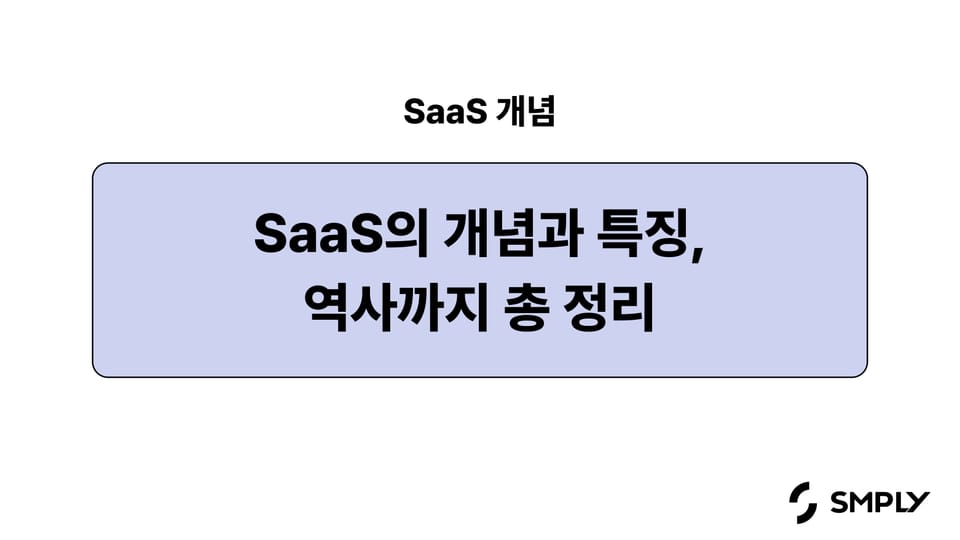
![[SaaS 추천] 실무자라면 꼭 써봐야 할 AI SaaS 5종 추천 (노트북LM, tl;dv, 픽토리, 감마, 미드저니)](/content/images/size/w960/2025/05/---------_AISaaS_---------.png)